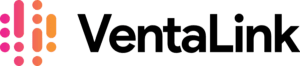Principales temas tratados:
1. Introducción a Benchmark Email
2. Comparación con Mailchimp
3. Acceso a Benchmark Email
4. Creación de listas de contactos
5. Métodos para importar contactos
6. Creación de formularios de registro
7. Configuración y personalización de formularios
8. Publicación y uso de formularios en una página web
Pasos de acción:
Acceder a Benchmark Email
Para comenzar a utilizar Benchmark Email, primero accedemos a su sitio web en benchmarkemail.com. Una vez dentro, podemos explorar todas las funcionalidades de la herramienta. Es importante destacar que Benchmark Email es ideal para este curso debido a que ofrece una versión gratuita hasta para dos mil contactos, es fácil de usar, y está disponible en español, lo que representa una ventaja significativa frente a otras herramientas como Mailchimp, que no está disponible en español.
Crear una lista de contactos
En la barra lateral izquierda de Benchmark Email, hay una sección llamada “Contactos”. Al hacer clic aquí y luego en “Contactos”, podemos acceder a las opciones para crear y gestionar nuestras listas de contactos. Para crear una nueva lista, seleccionamos “Crear una nueva lista” y optamos por una “Lista normal”, ya que las opciones más avanzadas son solo para cuentas premium. Luego, tenemos varias formas de importar contactos a esta lista, como desde un archivo, copiando y pegando, manualmente uno por uno, o importando desde otras herramientas como Google Contacts o Microsoft Dynamics.
Importar contactos desde archivo
Si ya tenemos los contactos en un archivo de Excel, podemos importarlos fácilmente. Seleccionamos la opción “Importar desde archivo” y subimos el archivo correspondiente. Es crucial asegurarse de que solo estamos importando correos de personas que nos han dado permiso explícito para enviarles emails, evitando así el spam. Después de cargar el archivo, verificamos los campos e indicamos que hemos obtenido el consentimiento de los contactos. Una vez todo esté en orden, la lista comenzará a importarse automáticamente.
Crear un formulario de registro
Para que las personas puedan agregarse automáticamente a nuestras listas, necesitamos crear un formulario de registro. En la barra izquierda, seleccionamos “Formularios de registro” y luego “Crear un formulario nuevo”. Podemos elegir entre varias opciones como formulario integrado, compacto, emergente, o de terceros para conectarse con Facebook o WordPress. Para este ejemplo, elegimos el formulario integrado que se puede poner en nuestra página web. Asignamos un nombre al formulario y lo vinculamos a una lista de contactos específica.
Configurar y personalizar el formulario
Una vez creado el formulario, podemos personalizarlo añadiendo elementos como nombre, apellido y email. Además, podemos incluir una fotografía y cambiar el estilo y los colores del formulario para hacerlo más atractivo. También es posible modificar el llamado a la acción del botón para que sea más motivante, como por ejemplo “Mándame noticias” en lugar de “Suscríbete”. Estos pequeños ajustes pueden mejorar significativamente la tasa de conversión del formulario.
Publicar el formulario en una página web
Finalmente, una vez que el formulario está completamente configurado y personalizado, lo guardamos y publicamos. Benchmark Email nos proporciona un código que copiamos y pegamos en nuestra página web. Cuando los visitantes de la web llenen sus datos en el formulario, sus correos se agregarán automáticamente a nuestra lista de contactos. Este es el primer paso fundamental para comenzar a construir nuestra cartera de clientes y prospectos a través del email marketing.
Paso a paso: Listas y formularios en Benchmark Email para email marketing
1. ¿Por qué el autor del curso eligió Benchmark Email sobre Mailchimp para enseñar email marketing en este curso?
2. ¿Cuáles son los tres elementos importantes que hacen que Benchmark Email sea una buena herramienta para este curso?
3. ¿Qué tipos de listas se pueden crear en Benchmark Email y cuáles son sus diferencias?
4. ¿Cuáles son las cuatro opciones para importar contactos a una lista en Benchmark Email?
5. ¿Por qué es importante tener permiso para utilizar y enviar correos a los contactos importados?
6. ¿Qué tipos de formularios de registro se pueden crear en Benchmark Email y para qué sirve cada uno?
7. ¿Cómo puedes personalizar un formulario de registro en Benchmark Email para que sea más atractivo para los usuarios?
8. ¿Cuáles son algunas estrategias para incentivar a los usuarios a suscribirse a tu lista de correos?
9. ¿Cómo funciona el proceso de integración de un formulario de Benchmark Email en una página web?
10. ¿Qué beneficios puede tener construir una lista de correos y mantener una cartera de clientes y prospectos para hacer email marketing?